Украли группу. Что делать? Официальные рекомендации от ВКонтакте и Одноклассников
Последние две недели со стороны злоумышленников ведется настоящая охота за высокопосещаемыми группами. Многие жалуются на утрату доступа. В связи с этим я обратился в службы поддержки Одноклассников и ВКонтакте с одинаковыми вопросами и получил совершенно неожиданные для себя ответы!
Извечные снобы-контактовцы неожиданно показали себя с самой лучшей стороны, а вот Одноклассники наоборот установили антирекорд, спихнув все на головы рядовых пользователей. Но не будем забегать обо всем по порядку.
Начнем с Одноклассников.
Содержание
- Интервью со службой поддержки сайта ОК.ру
- Интервью со службой поддержки ВКонтакте
- Выводы
Интервью со службой поддержки сайта ОК.ру
Я: «Добрый день. Прошу дать Вас рекомендации по поводу того, как вести себя админам, группа которых захвачена мошенниками. Также посоветуйте, что нужно сделать модераторам групп?
Также посоветуйте, что нужно сделать модераторам групп?
Простыми словами: Что делать, если украли группу? Куда стучать, кому писать, какие сканы, документы и т.п. нужны?»
Агент поддержки ВИКТОРИЯ: «Увы, но в таких ситуациях мы не можем вернуть права администрирования группы.
Всё дело в том, что по правилам нашего сайта, каждый пользователь должен САМ заботиться о безопасности своих данных и профиля. Например, следить за тем, чтобы пароль не сохранялся в браузере, особенно, если компьютер использует кто-то ещё.
Мы, Администрация сайта, не несём ответственности за действия или бездействие пользователей, которые привели к потере профиля или группы. Мы не можем отвечать за неправомерные действия злоумышленников, поэтому не компенсируем любой причинённый ими ущерб.
Если с вами произошла такая неприятная ситуация, то вы можете обратиться в правоохранительные органы по месту жительства и сообщить о факте потери интеллектуальной или материальной собственности. Как только мы получим официальный запрос, то обязательно постараемся помочь.»
Как только мы получим официальный запрос, то обязательно постараемся помочь.»
Я: «Т.е. официальная рекомендация для админов групп, которых взломали сводится к тому, что необходимо ‘Обратиться в полицию’, а те оформят и направят запрос Вам?»
Агент поддержки ВИКТОРИЯ: «Согласно Лицензионному соглашению на сайте:
8.7. Лицензиар не несет ответственности за возможные сбои и перерывы в работе Социальной сети и вызванные ими потерю информации. Лицензиар не несет ответственности за любой ущерб компьютеру Лицензиата, мобильным устройствам, любому другому оборудованию или программному обеспечению, вызванный или связанный с использованием Сайта или сайтов, доступных по гиперссылкам, размещенным на Сайте.
8.8. Лицензиар не несет ответственности за подбор пароля доступа к Аккаунту Лицензиата третьими лицами и любые действия, совершенные ими с использованием Аккаунта Лицензиата.
8.9. Лицензиар не несет ответственности за любой ущерб, включая упущенную выгоду, или вред, вызванные в связи с использованием Социальной сети, размещенного в ней Контента или иных материалов, к которым Лицензиат или иные лица получили доступ при помощи Социальной сети, даже если Лицензиар предупреждал или указывал на возможность причинения такого ущерба или вреда. »
»
Я: «Что должен делать пользователь — я понимаю. Но какие меры предпринимает сайт Одноклассники для защиты персональных данных? Проводятся ли закрытые тестирования на взломоустойчивость, к примеру?»
Агент поддержки ВИКТОРИЯ: «Каждый день мы стараемся сделать наших Одноклассников — современнее, удобнее и безопаснее для миллионов наших пользователей. Все предложения и комментарии о функциональности сайта о работе наших сервисов мы отправляем специалистам, чтобы ваше мнение обязательно было учтено в их работе.»
Я: «В чем с технической точки зрения разница между случаями:
а) гражданин Иванов обратился в службу поддержки одноклассников с жалобой на то, что его группу взломали и лишили админских прав.
б) Полиция по заявлению от гражданина Иванова обратилась в Одноклассники с просьбой восстановить его в правах админа группы.
Насколько я понимаю — разницы нет.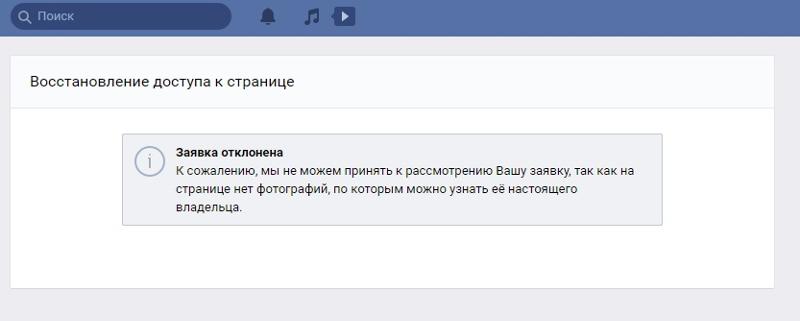 Но в первом случае Вы отказываете человеку, а во втором возвращаете доступ. Так к чему лишняя бюрократия? У полиции и так работы хватает. Сейчас ведь даже вопросы ДТП в некоторых случаях разрешается без вызова полиции решать. Почему бы Одноклассникам не взять пример с других социальных сетей и не решать вопрос без привлечения полиции (или привлекать только в особо сложных случаях). Одноклассники думали над этим?»
Но в первом случае Вы отказываете человеку, а во втором возвращаете доступ. Так к чему лишняя бюрократия? У полиции и так работы хватает. Сейчас ведь даже вопросы ДТП в некоторых случаях разрешается без вызова полиции решать. Почему бы Одноклассникам не взять пример с других социальных сетей и не решать вопрос без привлечения полиции (или привлекать только в особо сложных случаях). Одноклассники думали над этим?»
Агент поддержки ВИКТОРИЯ: «По ряду категорий преступлений предусмотрено только личное обращение гражданина. С нашей стороны при обращении официального запроса из правоохранительных органов, мы окажем необходимую помощь.»
Интервью со службой поддержки ВКонтакте
А теперь вот как на теже вопросы мне ответили во ВКонтакте.
Я: «Добрый день. Прошу дать Вас рекомендации по поводу того, как вести себя админам, группа которых захвачена мошенниками. Также посоветуйте, что нужно сделать модераторам групп?
Простыми словами: Что делать, если украли группу? Куда стучать, кому писать, какие сканы, документы и т.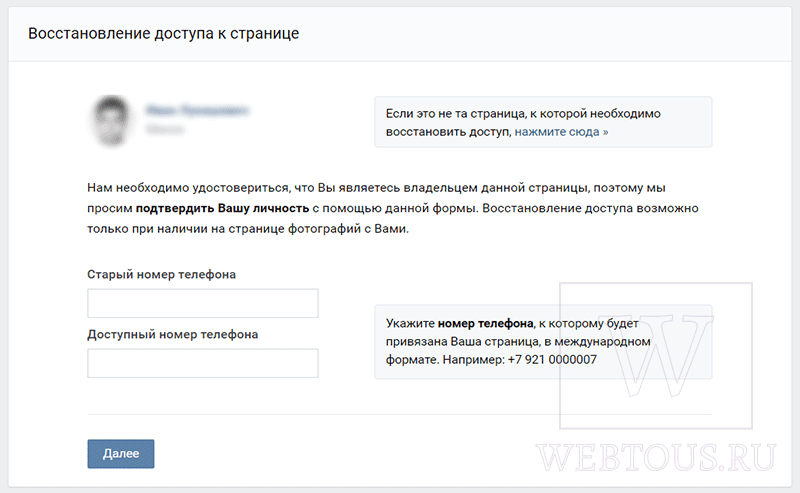 п. нужны?»
п. нужны?»
Агент поддержки #1230: «Всё довольно просто. Если в группе замечена подозрительная активность, удаление материалов, смена тематики и тому подобное, значит, что кто-то из администраторов потерял доступ к своей странице. В этом случае всем администраторам надо незамедлительно проверить, чья страница взломана, и написать в поддержку. Тогда мы сможем принять меры и вернуть всё на место.
Подобное не сможет произойти, если всё руководство сообщества до единого будет следовать правим безопасности страницы:
- Для входа в аккаунт должен быть сложный длинный пароль, состоящий из разных символов, больших и маленьких букв и цифр. Главное — выдуманное слово, иначе его легко будет разгадать.
- К странице должен быть привязан актуальный номер телефона. Это поможет сразу восстановить доступ к странице.
- Надо следить за тем, чтобы телефон не попадал в чужие руки.
- Не стоит переходить по сомнительным ссылкам, ведущим на сторонние ресурсы.
 Всё это зачастую рассчитано на то, чтобы заполучить страницу для своих целей.
Всё это зачастую рассчитано на то, чтобы заполучить страницу для своих целей. - Не стоит устанавливать на компьютер приложения для скачивания музыки, игр и тому подобного, поскольку они к ВКонтакте отношения не имеют и, возможно, также имеют цель получить доступ к странице.
- На компьютере должен быть установлен надежный антивирус. К примеру, Dr. Web.
- После сеанса надо не забывать нажимать «Выход».
Ещё может быть такое, что кто-то из администраторов решил насолить другим: продать или переименовать группу.
Но этого не случится, если серьёзно подходить к выбору руководителей сообщества. Пусть их будет мало, но вы будете уверены в них на 200%.
В обоих вышеперечисленных случаях надо сразу писать в поддержку.»
Я: «Какие меры предпринимает сайт ВКонтакте для защиты персональных данных? Проводятся ли закрытые тестирования на взломоустойчивость, к примеру?»
Агент поддержки #1230: «Меры может принять сам пользователь, чтобы его страница было защищена. Об этом ему в поддержке напоминают каждый раз, когда он вновь обращается по поводу потери доступа. Все важные рекомендации изложены выше.
Об этом ему в поддержке напоминают каждый раз, когда он вновь обращается по поводу потери доступа. Все важные рекомендации изложены выше.
Но если всё же человек теряет доступ к странице, то можно всегда написать в поддержку, которая постарается помочь. Писать надо не через месяц, а сразу.
Тепла и добра в сердце!
C уважением, команда ВКонтакте»
Выводы
Я никогда не скрывал того факта, что Одноклассники мне нравится больше, однако, последние события заставили меня иначе взглянуть на обе социальные сети.
И ВКонтакте и Одноклассники постоянно работают над собой (в прямом и переносном смысле), однако, ВКонтакте становится все более человекоориентированной, нежели Одноклассники, которые движутся в обратном направлении. Изменения в службе поддержки, появление второсортной рекламы (статья на данную тему и еще одно интервью выйдут чуточку позже), а также «левые» новинки вместо тех, которые пользователи ждут в первую очередь (сейчас я говорю о ленте и настройках публичности), добавляют в копилку одноклассников парочку жирных минусов.
Я не говорю, что ВКонтакте стал идеален, а из Одноклассников пора бежать – вовсе нет! Но на данный момент очевидно, что ВКонтакте движется в правильном направлении, а Одноклассники близки к том, чтобы сбиться с курса.
Как восстановить и посмотреть в «Телеграме» удаленные сообщения, чаты и переписку?
Одним из главных преимуществ Telegram считается его повышенная безопасность. Его работа основана на собственном криптографическом протоколе MTProto Proxy, который использует два вида шифрования: клиент-сервер (для обычного обмена сообщениями) и клиент-клиент (для секретных чатов).
Шифрование клиент-сервер является классическим для большинства мессенджеров. Когда в Telegram используется обычный чат, сообщения, фото, файлы и другая информация отправляются в зашифрованном виде на сервер Telegram, сервер их расшифровывает, затем вновь зашифровывает и отправляет получателю. Данные хранятся в облаке (хранилище Telegram) и к ним можно получить доступ с любого устройства пользователя.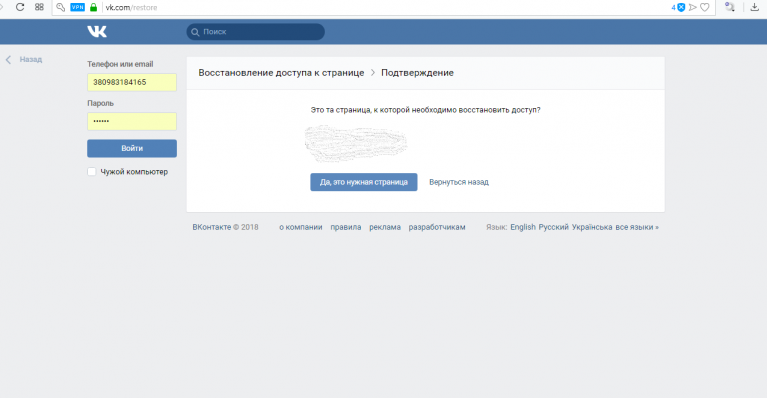 Если удалить приложение или сменить устройство, после нового входа в аккаунт все переписки и файлы в них восстановятся. С точки зрения безопасности, на пути от устройства к серверу и от сервера к другому устройству информация надежно защищена, но может попасть к хакерам в случае успешной атаки на сервер.
Если удалить приложение или сменить устройство, после нового входа в аккаунт все переписки и файлы в них восстановятся. С точки зрения безопасности, на пути от устройства к серверу и от сервера к другому устройству информация надежно защищена, но может попасть к хакерам в случае успешной атаки на сервер.
Секретные чаты безопаснее, потому что для них используется схема клиент-клиент — сквозное шифрование, при котором данные передаются передаются через сервер, но в зашифрованном виде. Сервер не может их расшифровать, потому что ключи шифрования находятся только на устройствах пользователей, а сами данные хранятся на сервере в зашифрованном виде. Такой вид шифрования гарантирует защиту от третьих лиц, информацию не смогут расшифровать даже разработчики Telegram.
Согласно политике Telegram в отношении конфиденциальности пользовательских данных, пересылаемая информация не архивируется, если только пользователь не сохранил ее сам. При удалении сообщения из чата оно также исчезает из облака и его нельзя восстановить. То же самое касается и самих чатов. Если удалить переписку с одного из своих устройств, данные будут удалены с сервера и исчезнут на всех устройствах.
При удалении сообщения из чата оно также исчезает из облака и его нельзя восстановить. То же самое касается и самих чатов. Если удалить переписку с одного из своих устройств, данные будут удалены с сервера и исчезнут на всех устройствах.
Если вы намеренно удалили чат, не сохранив предварительно данные, восстановить его невозможно. Но в некоторых случаях шансы восстановить сообщения остаются, и они зависят от способа удаления переписки. Кроме того, можно заранее позаботиться о сохранении важных чатов, чтобы обезопасить себя от их удаления вами или вашим собеседником. При этом нужно помнить, что в Telergam нет автоматического копирования — чтобы создать резервную копию данных, их экспорт нужно настраивать вручную.
Эта опция доступна только для владельцев и админов групповых чатов Telegram в течение 48 часов с момента удаления сообщения. Посмотреть их можно в журнале действий
Зайдите на телефоне в настройки созданного вами чата. Для этого нажмите «Изменить» в правом верхнем углу страницы с информацией о группе. Затем выберите вкладку «Администраторы», а в ней перейдите на «Недавние действия».
Для этого нажмите «Изменить» в правом верхнем углу страницы с информацией о группе. Затем выберите вкладку «Администраторы», а в ней перейдите на «Недавние действия».
Откроется журнал действий, в котором вы увидите все сообщения, удаленные участниками группового чата или его админами в течение последних 48 часов. Удаленные сообщения можно скопировать.
Telegram дает возможность восстановить удаленные по ошибке чаты только в течение пяти секунд после их удаления. Для этого после удаления в нижней части окна мессенджера появляется таймер с кнопкой «Отмена», на которую нужно успеть нажать.
Иногда пользователи не удаляют чат, а по ошибке или целенаправленно отправляют его в архив. В таком случае чат легко вернуть. Как это сделать:
1) Потяните пальцем в общем списке чатов, чтобы появилась папка «Архив».
2) Чтобы развернуть папку, тапните по ней. Появится список с архивными чатами.
Появится список с архивными чатами.
3) Потяните чат налево. Справа появятся опции «Закрепить», «Удалить» и «Вернуть». Выберите «Вернуть» и чат снова появится в основном списке.
У Telegram есть две опции удаления чатов и отдельных сообщений: только у себя или у себя и у собеседника. Если при удалении вы выбрали опцию «Удалить только у себя», то попросите вашего собеседника переслать вам нужные сообщения.
Вы можете сохранять сообщения, файлы и другие данные при помощи бесплатного облачного хранилища Telegram. В нем нет ограничения по объему хранимой информации.
Чтобы воспользоваться им, нужно переслать сообщение или файл, которые вы хотите сохранить, в папку «Избранное». Обратите внимание, что целиком сохранить папку не получится. Чтобы зайти в «Избранное», нужно ввести название папки в строке поиска по чатам, либо зайти в нее через окно с настройками.
Можно сделать скриншоты переписки штатными средствами телефона или компьютера.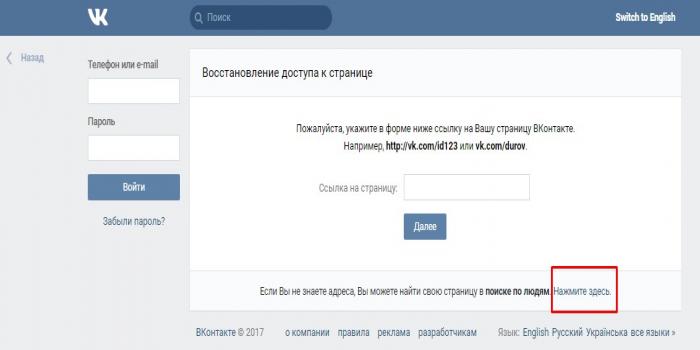 Нужно учитывать, что если делать скриншот в секретном чате, другой пользователь получит об этом уведомление. Чтобы этого избежать, можно сфотографировать переписку другим устройством.
Нужно учитывать, что если делать скриншот в секретном чате, другой пользователь получит об этом уведомление. Чтобы этого избежать, можно сфотографировать переписку другим устройством.
Чтобы сохранить информацию из чата или канала Telegram целиком, ее можно экспортировать и скачать в виде архива. Для этого нужно установить на компьютер версию приложения Telegram Desktop (универсальная не подойдет).
Скачайте Telegram Desktop по ссылке, войдите в аккаунт и откройте чат, содержимое которого вы хотите сохранить. В выпадающем меню правого верхнего угла выберите «Экспорт истории чата».
Выберите, какой контент нужно загрузить и определите временной диапазон экспортируемых сообщений. Нажмите «Экспортировать».
После этого в целях безопасности Telegram отправит запрос подтверждения действия на другие устройства с установленным приложением. Подтвердите запрос и еще раз нажмите на «Экспорт» в меню «Экспорт истории чата».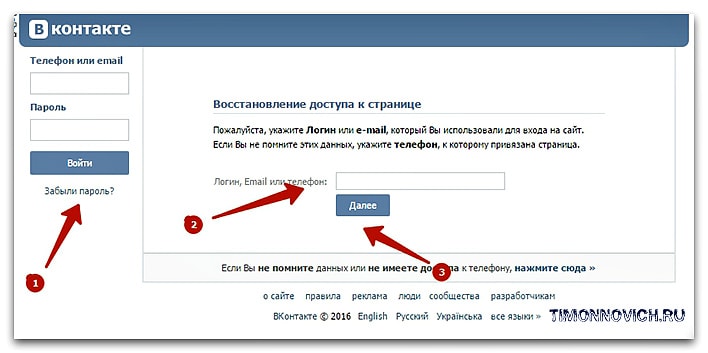 Скачанные данные появятся на компьютере в папке загрузок.
Скачанные данные появятся на компьютере в папке загрузок.
Экспортировать переписку из секретного чата нельзя. Если вы удалили секретный чат или его содержимое у себя, и у вашего собеседника, восстановить его невозможно.
Воспользоваться функцией «Экспорт данных», которую мы описали выше.
Все переписки хранятся на сервере Telegram. Сообщения и чаты удаляются с него, если вы удалили их у себя в мессенджере.
Смартфоны на операционной системе Android не позволяют сделать бэкап переписки. Чтобы сохранить важный диалог или сообщения в нем, можно:
- переслать сообщения и файлы в папку Telegram «Избранное»;
- скачать нужный файл на телефон;
- сделать скриншот;
- скопировать текст сообщений и вставить его в заметки или текстовый файл.
На iOs также нет специальной возможности бэкапа переписки. Сохранить сообщения и файлы на айфоне можно теми же способами, что и на андроид (см. выше).
Сохранить сообщения и файлы на айфоне можно теми же способами, что и на андроид (см. выше).
Установить версию Telegram Desktop и использовать функцию «Экспорт истории чата», которую мы подробно описали выше.
Восстановить удаленный канал и его подписчиков невозможно. Все, что возможно, если был сделан бэкап канала через его экспорт, это посмотреть его содержимое.
Можно снова начать диалог с человеком, чей контакт вы удалили, если вы недавно вводили его имя или номер в строку поиска. В этом случае в ней сохранятся данные о пользователе, но без указания имени.
Что можно и чего нельзя делать в группах Google
Группы Google — это способ организации пользователей Google, таких как владельцы учетной записи Google или Gmail, с одинаковыми разрешениями, например. доступ к определенным документам на Google Диске, получение массовых электронных писем или посещение определенных встреч.
Это позволяет вам планировать определенные действия — например, совместное использование документов, отправку чего-либо, предоставление разрешений, приглашение на мероприятия и т. д. — только один раз для всей группы, а не каждый раз по отдельности.
д. — только один раз для всей группы, а не каждый раз по отдельности.
Например, если вы затем хотите отправить электронное письмо в группу Google «бухгалтерия», все члены группы получат его, и вам не нужно перечислять всех отдельных получателей.
Вы также можете создавать группы с людьми не из вашей организации, если у них есть учетная запись Google. Группы находятся во всей вселенной Google Workspace, поэтому они охватывают весь Google Workspace в целом.
Использование групп Google также позволяет защитить ваши данные, поскольку вы можете контролировать членов группы и, следовательно, доступ к конфиденциальной информации.
Вы можете найти их под названием «списки рассылки» в экосистеме Microsoft или «группы безопасности» в LDAP и Active Directory.
Многие организации и их пользователи не знают, как использовать группы Google и максимально эффективно использовать их, но они могут быть очень полезны для вас и вашей компании.
В этой статье мы рассмотрим некоторые плюсы и минусы групп Google и расскажем, как оптимизировать использование Google Workspace с помощью групп Google и общих контактов для Gmail®.
Подробнее: Что такое совместное использование контактов и почему это важно
В чем разница между группами Google и ярлыками/списками контактов?Группы Google не следует путать с ярлыками контактов Google (также известными как списки контактов или адресные книги). Вот разница:
Ярлык, адресная книга или список контактов содержат контактов , тогда как группа содержит контактов.члены . Контакт похож на карточку, на которой хранится обширная информация о человеке, будь то пользователь Google или нет, например его адрес электронной почты, номер телефона, адрес, должность и т. д. Это немного похоже на мини-CRM.
Контакты могут создаваться и управляться кем угодно из многих мест. Это включает в себя ваш телефон, Gmail и т. д., тогда как группы Google в основном обрабатываются ИТ-отделами или администраторами домена Google Workspace, хотя из этого правила также есть исключения.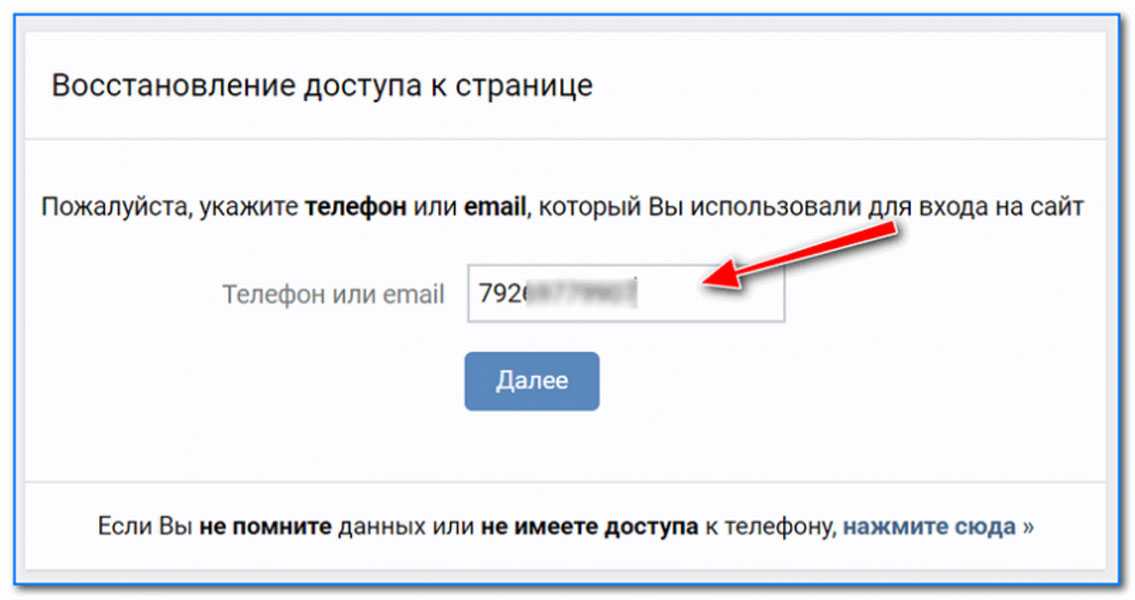
Ярлык контакта может быть личным или общим для других пользователей. Ярлык контакта можно создать и управлять им в контактах Google, в адресной книге телефона, в Gmail, на Google Диске и т. д., тогда как группой Google может управлять только администратор домена Google из консоли администратора Google Workspace.
Теперь, когда мы знаем разницу, давайте перейдем к тому, как создавать группы в Google Workspace.
Подробнее: Краткое руководство по управлению контактами
Как создать группу Google?
Чтобы создать группу Google, вы должны быть администратором домена Google.
Перейдите в консоль администратора > Группы > Создайте новую группу, затем добавьте участников, которых хотите добавить, просто введя их адреса электронной почты.
Вы можете добавить группу в качестве члена другой группы. Тогда эта группа унаследует все разрешения этой группы. Это как крошечная группа внутри большой группы!
Группы не хранят информацию о людях, входящих в них, в отличие от контактов Google — помните, что группа — это просто список ее участников, тогда как метки в ваших контактах Google похожи на адресные книги.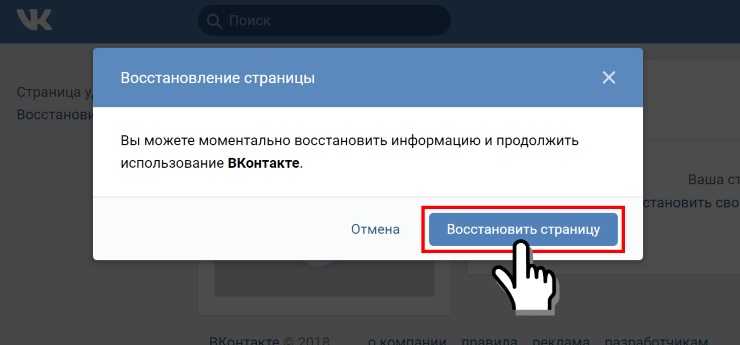
Подробнее: 7 Советы по использованию Google Workspace на профессиональном уровне
Как создать ярлык/список контактов?Любой может создать ярлык или список контактов — не обязательно быть администратором. Просто выполните следующие действия:
Просто: откройте Общие контакты для Gmail® или Google Contacts Manager и создайте ярлык по вашему выбору (например, «моя команда», «коллеги» и т. д.)
Затем добавьте контакты, которые вы хотите добавить. к этой этикетке. Если вы хотите отправить групповое электронное письмо, просто щелкните значок общего контакта и выберите ярлык по вашему выбору.
Если вы хотите поделиться этим ярлыком с другими коллегами, просто следуйте этому руководству.
Подробнее:
Как поделиться существующим ярлыком с вашей командой
Как поделиться большим количеством ярлыков контактов
Безопасно ли делиться моими контактами?
Как синхронизировать новый ярлык в Google Контактах
Как поделиться ярлыком с помощью надстройки Gmail
Группы Google на Google Диске Далее давайте рассмотрим некоторые плюсы и минусы групп Google, начиная с того, как вы используете группы на Google Диске.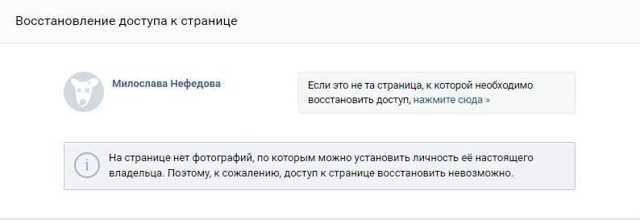
Определите, какая группа пользователей будет получать одинаковые электронные письма, иметь доступ к каждому типу документов и т. д.
Например, если вам обычно требуется информация от вашего отдела продаж по определенным документам, вы должны добавить их в одну группу, а затем поделиться этими документами с этой группой.
Назовите эти группы явными именами (например, «Команда маркетинга», «Менеджеры», «Регистрация» и т. д.)
Как упоминалось ранее, эти группы могут быть легко созданы вашим администратором в консоли администрирования рабочей области Google.
? Не делитесь отдельными файлами Google Диска с отдельными людьми. Если вы делитесь папками или документами на Диске с отдельными людьми, вам будет трудно удалить эти права доступа, когда они вам больше не нужны, например, из-за того, что они оставили или изменили обязанности.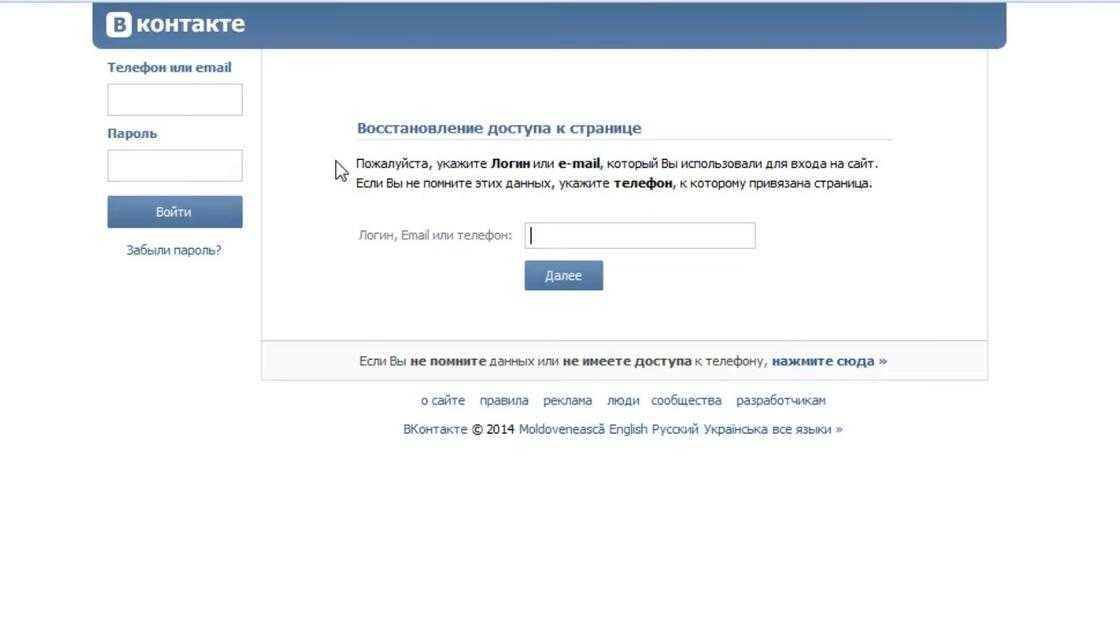
Иногда невозможно удалить все это по отдельности, когда вы делитесь с человеком тоннами документов. Вы больше не помните, чем с кем поделились, а это небезопасно в долгосрочной перспективе.
Если бы вам когда-нибудь пришлось лишить их доступа, вам пришлось бы индивидуально просмотреть каждое место, где вы дали им доступ, а это потенциально сотни или тысячи документов!
✅ Предоставьте доступ всей группе, а не отдельным людям.Таким образом, вместо того, чтобы делиться с отдельными пользователями, рекомендуется удалить все индивидуальные общие ресурсы из ваших документов и папок на Диске и снова поделиться ими с соответствующими группами Google.
Затем каждый человек, принадлежащий к одной группе, будет иметь доступ к ресурсам, совместно используемым с этой группой.
Когда кто-то покидает организацию или переходит в другой отдел, или по какой-либо другой причине ему больше не нужен доступ, вам просто нужно удалить этого человека из групп, к которым он принадлежит, чтобы приостановить его соответствующий доступ.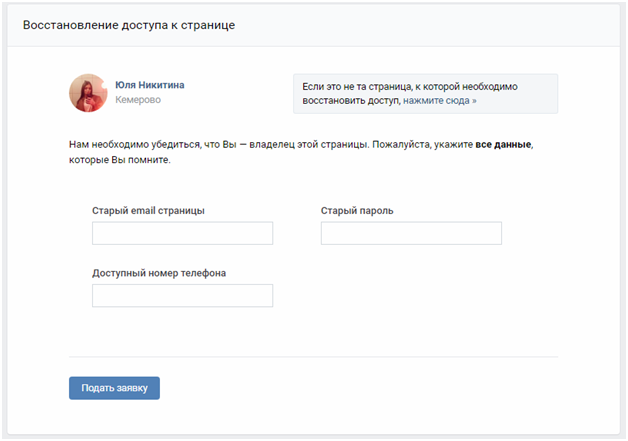
Даже если только администраторы могут создавать группы и управлять их участниками, ими может пользоваться любой.
✅ Проверьте, кто является участником группы, прежде чем делиться чем-либо с группой.Эта функция доступна с помощью подключаемого модуля Shared Contacts for Gmail® Drive.
На правой боковой панели Google Диска щелкните значок «Дополнение для общих контактов». Затем выберите «Группы доменов» в раскрывающемся меню.
Нажмите на группу, с которой вы планируете поделиться папкой, а затем нажмите «Просмотреть участников», чтобы легко увидеть, кто входит в эту группу.
Это просто самый простой способ убедиться, что документ будет доступен нужным людям, и что вы всегда будете знать, с кем делитесь информацией.
А если вы хотите знать, кто может получить доступ к документу на Диске, к которому предоставлен доступ группе, используйте «Общие контакты для Диска».
При нажатии на значок надстройки Drive аватары всех соавторов этого документа появятся на панели справа. При нажатии на аватар будут показаны все участники группы вместе с их контактной информацией.
При нажатии на аватар будут показаны все участники группы вместе с их контактной информацией.
Важно: не забудьте установить плагин Google Диска для Google Контактов.
? Не делитесь документами или папками Диска со списками контактов / ярлыкамиЕсли вы делитесь папкой Google Диска с группой, доступ к этой папке будет автоматически обновляться при изменении членов этой группы.
Однако, когда вы предоставляете общий доступ с ярлыком контакта, Google предоставит общий доступ к папке этим пользователям по отдельности, и если вы удалите одного пользователя из ярлыка, он или она по-прежнему будет иметь доступ к этой папке.
Подробнее: . Gmail
Давайте перейдем к некоторым правилам групп Google в Gmail!
? Не отправляйте электронное письмо группе людей, не зная, кому оно адресовано. Когда вы отправляете электронное письмо на адрес группы Google (например, «все», «партнеры»), при отправке сообщения невозможно узнать, кто находится в какой группе.
То же самое относится и к получателям этого письма: они не знают, кто именно является членами этой группы, поэтому они не знают, кто еще получил это письмо.
Это означает, что среди получателей могут случайно оказаться неподходящие или даже неправильные люди.
В Google Workspace только администратор может видеть, кто в какой группе состоит, что может быть неудобно для других пользователей.
✅ Перед отправкой электронного письма проверьте, кто входит в группу, нажав на значок надстройки Gmail «Общие контакты».Итак, прежде чем что-либо отправлять, в окне, где вы создаете новое сообщение, щелкните значок «Общие контакты».
Выберите «Группы доменов» в раскрывающемся меню, затем щелкните группу, в которую вы планируете отправить электронное письмо. После этого нажмите «Просмотреть участников», чтобы увидеть всех в группе.
Если вы не хотите отправлять электронное письмо всем им, просто выберите получателей, которым вы хотите отправить электронное письмо, и вуаля!
(Чтобы это стало возможным, не забудьте установить надстройку Gmail для контактов Google)
✅ Отправляйте электронные письма на ярлыки контактов таким же образом, если для ваших получателей нет группы Google.
В окне, где вы создаете новое сообщение, щелкните значок «Общие контакты». В раскрывающемся списке выберите «списки контактов».
Нажмите на группу, которой вы планируете отправить электронное письмо, а затем нажмите «Просмотреть участников».
Если вы не хотите отправлять электронное письмо всем, просто выберите получателей, которым вы хотите отправить его, так же, как указано выше.
✅ Проверьте, кто является другими получателями электронного письма, как только вы его получите.Это легко сделать с помощью общих контактов для Gmail®.
В правой части папки «Входящие» Gmail щелкните значок «Общие контакты». Затем имя и аватар отправителя и получателей этого письма появятся на правой боковой панели.
При нажатии на аватарку группы будут отображаться имена всех членов группы. Теперь вы знаете, кто еще получил это письмо!
? Не спамьте людей электронными письмами, которые не имеют к ним отношения.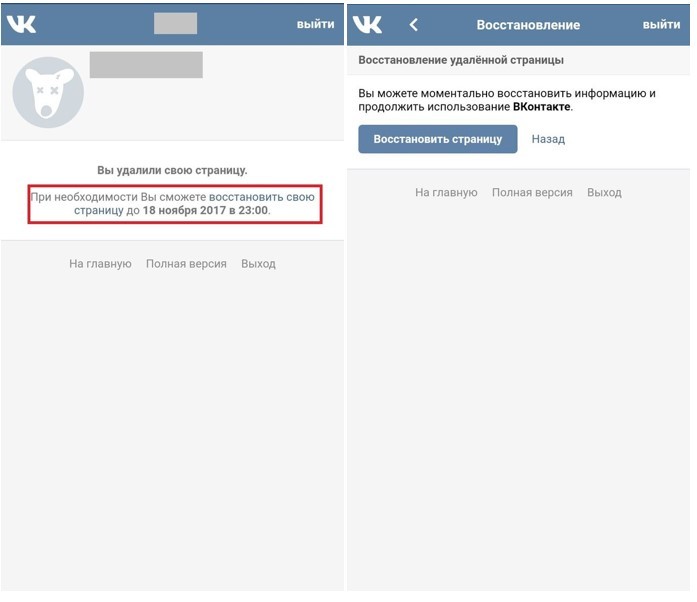
Это еще одна интересная функция общих контактов для Gmail®.
Если вы хотите отправить электронное письмо, но по какой-то причине не хотите, чтобы все участники группы его получали: Вы можете выбрать пользователей в нашем дополнении Gmail.
Просто нажмите на группу, а затем выберите пользователей, даже «всех, кроме X», или отдельных людей.
Таким образом, вам не всегда нужно создавать новую группу или отправлять ее отдельным лицам, если вы хотите исключить кого-то из этой группы.
✅ Используйте группы Google и общие контакты для Gmail®, чтобы отправлять электронные письма только нужным людям.Подробнее: Как делиться ярлыками в Контактах Google и быть организованным?
Подробнее: Как поделиться ярлыком прямо из Gmail?
Группы Google в контактах Google Теперь нам еще нужно просмотреть группы Google в контактах Google.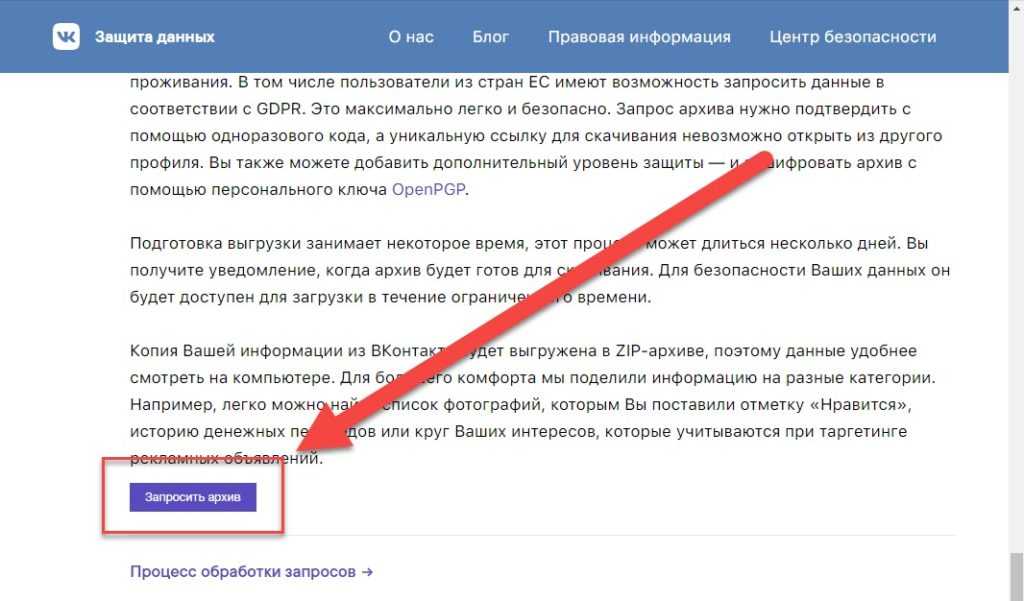
Вы можете решить, какая группа пользователей может получать доступ к одним и тем же контактам или обновлять их.
Обязательно назовите эти группы явными именами (например, «Команда по маркетингу», «Менеджеры», «Регистрация» и т. д.)
Затем создайте эти группы в консоли администратора рабочей области Google, если они еще не существуют.
? Не делитесь ярлыками с отдельными людьми, если ваша организация использует большое количество ярлыков контактов.Если вы делитесь списками контактов с отдельными людьми, вам будет сложно сделать несколько вещей.
Во-первых, обмен всеми ярлыками с новичками в организации усложняется. Допустим, у вас есть 400 меток контактов: обмен этими 400 метками с одним и тем же новым пользователем займет очень много времени. Да, вам нужно будет сделать это 400 раз.
Во-вторых, удаление этих прав доступа, когда люди уходят или меняют обязанности.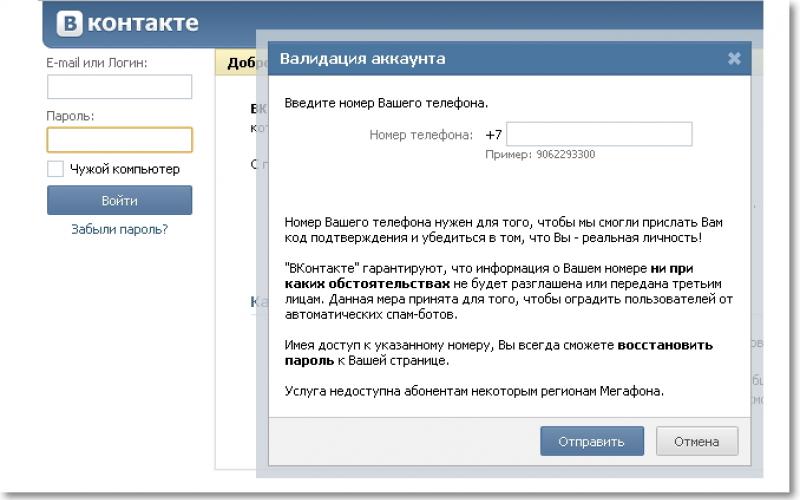 Вам снова придется лишать их доступа 400 раз.
Вам снова придется лишать их доступа 400 раз.
Также не забывайте, что делиться контактами с отдельными людьми небезопасно. Невозможно узнать или запомнить, что с кем делится в долгосрочной перспективе.
✅ Предоставляйте доступ целым группам, а не отдельным людям в общих контактах для Gmail®.Лучше всего удалить все отдельные публикации из ярлыков контактов и снова поделиться ими с соответствующими группами Google.
Это может показаться большой работой, но вам нужно сделать это только один раз.
Когда это будет сделано, каждый человек, принадлежащий к одной группе, будет иметь доступ только к контактам, общим для этой группы.
Когда кто-то покидает организацию или переходит в другой отдел, вам нужно будет просто удалить этого человека из групп, к которым он принадлежит, чтобы приостановить его соответствующий доступ. Тогда эти общие контакты исчезнут из всех их адресных книг.
Несмотря на то, что только администраторы могут создавать группы и управлять их участниками, любой может поделиться с ними.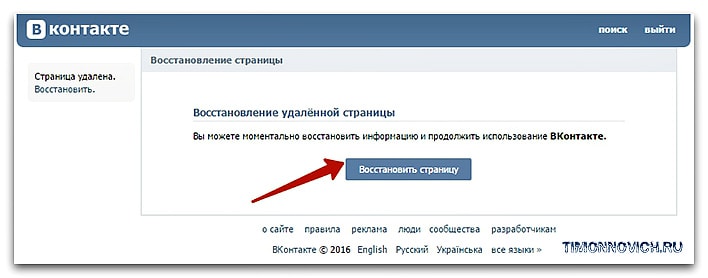
В окне «Настройки общего доступа» Shared Contact for Gmail просто добавьте название группы — в ней есть автозаполнение.
Нажмите «Участники группы». Это поможет вам легко убедиться, что эта этикетка будет доступна нужным людям.
✅ Проверьте панель управления общими контактами, если хотите знать, кто может получить доступ к контакту или ярлыку контакта, который используется одной или несколькими группами.Это также делается очень легко. Просто выберите ярлык по вашему выбору и нажмите на значок «Поделиться».
Затем появится список соавторов. Под каждой группой вы увидите ссылку «участники группы». После того, как вы нажмете на нее, вы увидите всех членов этой группы Google, которые могут получить доступ к этому конкретному ярлыку.
✅ Используйте надстройку «Общие контакты для Gmail®», чтобы с первого взгляда увидеть, кто входит в группу, с правой стороны. Заключение
Заключение Вот и все.
Максимально эффективное использование групп Google – это простой способ организовать пользователей Google и сделать многие вещи, например совместное использование документов и папок, рассылку приглашений и групповых электронных писем , намного проще.
Лучший способ использовать группы Google — это объединить их с общими контактами для Gmail®. Shared Contacts for Gmail® – это решение для управления контактами, разработанное для максимально удобного управления контактами и обмена ими во вселенной Google Workspace.
Использование общих контактов для Gmail® вместе с группами Google повысит вашу производительность и поможет вашей команде избежать повторяющихся задач, которые вы в противном случае застревали бы делать снова и снова.
Попробуйте сейчас
Получите 15-дневную бесплатную пробную версию прямо сейчас!
Попробуйте сейчас!
Групповой доступ и разрешения | GitLab
- Групповые правила отправки
- Ограничение протоколов доступа к Git
- Ограничение группового доступа по IP-адресу
- Влияние на безопасность
- Ограничить доступ группы по домену
- Запретить совместное использование группы вне иерархии групп
- Запретить общий доступ к проекту для групп
- Запретить пользователям запрашивать доступ к группе добавляются в проекты в группе
- Управление членством в группах через LDAP
- Создание ссылок на группы через CN
- Создание ссылок на группы с помощью фильтра
- Переопределить права пользователя
- Устранение неполадок
- Проверка, не заблокирован ли доступ ограничением IP-адресов
- Невозможно обновить разрешения для члена группы
Настройте свои группы для управления разрешениями и доступом групп.
Групповые правила push
История версий
- Представлено в GitLab 12.8.
- Флаг функции удален в GitLab 13.4.
- Перемещено в Настройки/Репозиторий в GitLab 15.4.
Правила групповой рассылки позволяют сопровождающим группы устанавливать правила push для вновь созданных проектов в определенной группе.
В GitLab 15.4 и более поздних версиях для настройки правил отправки для группы:
- На левой боковой панели выберите Настройки > Репозиторий .
- Разверните раздел Предопределенные правила отправки .
- Выберите нужные параметры.
- Выберите Сохранить правила отправки
В GitLab 15.3 и более ранних версиях для настройки push-правил для группы:
- На левой боковой панели выберите Правила отправки .
- Выберите нужные параметры.
- Выберите Сохранить правила отправки .

Для новых подгрупп группы установлены правила отправки на основе:
- Ближайшая родительская группа с определенными правилами отправки.
- Правила отправки устанавливаются на уровне экземпляра, если ни в одной из родительских групп не определены правила отправки.
Ограничение протоколов доступа к Git
Представлен в GitLab 15.1 с флагом group_level_git_protocol_control . Отключено по умолчанию.
В GitLab с самостоятельным управлением по умолчанию эта функция недоступна. Чтобы сделать его доступным, попросите администратора
включите флаг функции с именем group_level_git_protocol_control . На GitLab.com,
эта функция доступна.
В качестве разрешенных протоколов, используемых для доступа к репозиториям группы, можно указать SSH, HTTPS или оба. Эта настройка отключен, когда параметр экземпляра настраивается администратором.
Чтобы изменить разрешенные протоколы доступа к Git для группы:
- На верхней панели выберите Главное меню > Группы и найдите свою группу.

- На левой боковой панели выберите Настройки > Общие .
- Разверните раздел Разрешения и групповые функции .
- Выберите разрешенные протоколы из Включенных протоколов доступа Git .
Ограничение группового доступа по IP-адресу
История версий
- Представлено в GitLab 12.0.
- Перенесено с GitLab Ultimate на GitLab Premium в версии 13.1.
Чтобы обеспечить доступ к определенным ресурсам только сотрудникам вашей организации, вы можете ограничить доступ к группам по IP-адресу. адрес. Этот параметр уровня группы применяется к:
- Пользовательскому интерфейсу GitLab, включая подгруппы, проекты и задачи.
- В GitLab 12.3 и более поздних версиях API.
- В самоуправляемых установках GitLab 15.1 и более поздних версий вы также можете настроить
глобально разрешенные диапазоны IP-адресов
на уровне группы.

Администраторы могут комбинировать ограниченный доступ по IP-адресу с глобально разрешенные IP-адреса.
Чтобы ограничить доступ группы по IP-адресу:
- На верхней панели выберите Главное меню > Группы и найдите свою группу.
- На левой боковой панели выберите Настройки > Общие .
- Разверните раздел Разрешения и групповые функции .
- В текстовом поле Ограничить доступ по IP-адресу введите список IPv4 или IPv6.
диапазоны адресов в нотации CIDR. Этот список:
- Не имеет ограничения на количество диапазонов IP-адресов.
- Имеет ограничение по размеру 1 ГБ.
- Применяется к диапазонам авторизованных IP-адресов SSH или HTTP. Вы не можете разделить этот список по типу авторизации.
- Выберите Сохранить изменения .
Последствия для безопасности
Имейте в виду, что ограничение группового доступа по IP-адресу имеет следующие последствия:
- Администраторы и владельцы групп могут получать доступ к настройкам группы с любого IP-адреса, независимо от ограничения по IP-адресу.

- Владельцы групп могут получить доступ к подгруппам, но не к проектам, принадлежащим группе или подгруппам, при доступе с запрещенного IP-адреса.
- Администраторы могут получить доступ к проектам, принадлежащим группе, при доступе с запрещенного IP-адреса. Доступ к проектам включает клонирование кода из них.
- Пользователи по-прежнему могут видеть имена и иерархии групп и проектов. Только следующие ограничения:
- Группы, включая все групповые ресурсы.
- Проект, включая все ресурсы проекта.
- Когда вы регистрируете бегуна, он не связан ограничениями IP. Когда бегун запрашивает новую работу или обновление для состояние задания, оно также не связано ограничениями IP. Но когда работающее задание CI/CD отправляет запросы Git из ограниченный IP-адрес, ограничение IP предотвращает клонирование кода.
- Пользователи могут по-прежнему видеть некоторые события из групп и проектов с ограниченным IP-адресом на своей панели инструментов.
 Деятельность может включать
нажимайте, объединяйте, выпускайте или комментируйте события.
Деятельность может включать
нажимайте, объединяйте, выпускайте или комментируйте события. - Ограничения IP-доступа для операций Git через SSH поддерживаются в GitLab SaaS.
Ограничения доступа по IP, применяемые к самоуправляемым экземплярам, возможны с
gitlab-sshdс включенным протоколом PROXY.
Ограничение группового доступа по домену
- Поддержка указания нескольких доменов электронной почты добавлена в GitLab 13.1.
- Поддержка ограничения доступа к проектам в группе добавлена в GitLab 14.1.2.
- Поддержка ограничения членства в группах группами с подмножеством разрешенных доменов электронной почты, добавленных в GitLab 15.1.1
Вы можете запретить добавление пользователей с адресами электронной почты в определенных доменах в группу и ее проекты.
Чтобы ограничить доступ группы по домену:
- В верхней панели выберите Главное меню > Группы и найдите свою группу.

- На левой боковой панели выберите Настройки > Общие .
- Разверните раздел Разрешения и групповые функции .
- В поле Ограничить членство по электронной почте введите имена доменов.
- Выберите Сохранить изменения .
Каждый раз, когда вы пытаетесь добавить нового пользователя, основной адрес электронной почты пользователя сравнивается с этим списком. Только пользователи с основным адресом электронной почты, который соответствует любому из настроенных ограничений домена электронной почты. можно добавить в группу.
Наиболее популярные общедоступные домены электронной почты не могут быть ограничены, например:
-
gmail.com,yahoo.com,aol.com,icloud.com -
hotmail.com,hotmail.co.uk,hotmail.fr -
msn.com,live., com
com outlook.com
При совместном использовании группы исходное и целевое пространства имен должны разрешать домены адресов электронной почты участников.
примечаниеУдаление домена из списка Ограничить членство по электронной почте не приводит к удалению пользователей с этим доменом электронной почты из групп и проектов в этой группе. Кроме того, если вы делитесь группой или проектом с другой группой, целевая группа может добавить в свой список дополнительные домены электронной почты, которых нет в списке исходной группы. Следовательно, эта функция не гарантирует, что текущие элементы всегда соответствуют Ограничить членство по электронной почте список.
Запрет совместного использования группы за пределами иерархии групп
Вы можете настроить группу верхнего уровня, чтобы ее подгруппы и проекты
не может приглашать другие группы вне иерархии группы верхнего уровня.
Этот параметр доступен только для групп верхнего уровня.
Например, в следующей иерархии групп и проектов:
- Животные > Собаки > Проект для собак
- Животные > Кошки
- Растения > Деревья
Если вы запретите совместное использование группы вне иерархии для группы Животные :
- Собаки можно пригласить в группу Кошки .
- Собаки не могут пригласить группу Деревья .
- Собака Проект можно пригласить в группу Кошки .
- Dog Project не может пригласить группу Trees .
Чтобы предотвратить совместное использование вне иерархии группы:
- На верхней панели выберите Главное меню > Группы и найдите свою группу.
- На левой боковой панели выберите Настройки > Общие .
- Развернуть Разрешения и групповые функции .

- Выберите Участники не могут приглашать группы за пределами
- Выберите Сохранить изменения .
Запрет совместного использования проекта с группами
Совместное использование проекта с другой группой увеличивает количество пользователей, которые могут пригласить в проект еще больше участников. Каждая (под)группа может быть дополнительным источником прав доступа, которые могут сбивать с толку и трудно контролировать.
Чтобы ограничить разрешение на приглашение участников проекта одним источником, предотвратить совместное использование проекта с другими группами:
- На верхней панели выберите Главное меню > Группы и найдите свою группу.
- На левой боковой панели выберите Настройки > Общие .
- Разверните раздел Разрешения и групповые функции .
- Выберите Проекты в
<имя_группы>нельзя использовать совместно с другими группами .
- Выберите Сохранить изменения .
Этот параметр применяется ко всем подгруппам, если он не переопределен владельцем группы. Группы уже добавленные в проект теряют доступ, когда параметр включен.
Запретить пользователям запрашивать доступ к группе
Как владелец группы, вы можете запретить лицам, не являющимся участниками, запрашивать доступ к ваша группа.
- На верхней панели Главное меню > Группы и найдите свою группу.
- Выберите Ваши группы .
- Найдите группу и выберите ее.
- В меню слева выберите Настройки > Общие .
- Разверните раздел Разрешения и групповые функции .
- Снимите флажок Разрешить пользователям запрашивать доступ .
- Выберите Сохранить изменения .
Предотвращение разветвления проекта вне группы
Представлено в GitLab 13.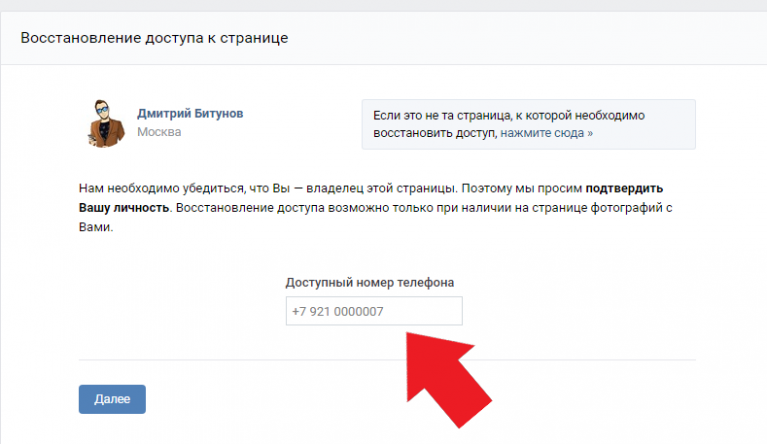 3.
3.
По умолчанию проекты в группе можно разветвлять. При желании на GitLab Premium или более высоких уровнях: вы можете предотвратить разветвление проектов в группе за пределами текущей группы верхнего уровня.
Этот параметр удален со страницы параметров SAML и перенесен на
страница настроек группы. В промежуточный период учитываются обе эти настройки.
Если хотя бы один из них имеет значение true , группа не разрешает внешние разветвления.
Чтобы предотвратить разветвление проектов вне группы:
- На верхней панели выберите Главное меню > Группы и найдите свою группу.
- На левой боковой панели выберите Настройки > Общие .
- Разверните раздел Разрешения и групповые функции .
- Проверить Предотвратить разветвление проекта вне текущей группы .
- Выберите Сохранить изменения .
Существующие вилки не удаляются.
Запретить добавление участников в проекты в группе
Как владелец группы, вы можете запретить членство в новом проекте для всех проекты в группе, что позволяет более жестко контролировать членство в проекте.
Например, если вы хотите заблокировать группу для события аудита, вы можете гарантировать, что членство в проекте не может быть изменено во время аудита.
Если включена блокировка членства в группе, владелец группы по-прежнему может:
- Приглашать группы или добавлять участников в группы, чтобы предоставить им доступ к проектам в заблокированной группе.
- Изменить роль участников группы.
Параметр не каскадируется. Проекты в подгруппах соблюдают конфигурацию подгруппы, игнорируя родительскую группу.
Чтобы предотвратить добавление участников в проекты в группе:
- На верхней панели выберите Главное меню > Группы и найдите свою группу.
- На левой боковой панели выберите Настройки > Общие .

- В разделе Членство выберите Пользователи не могут быть добавлены в проекты в этой группе .
- Выберите Сохранить изменения .
После блокировки членства в группе:
- Все пользователи, у которых ранее были разрешения, больше не могут добавлять участников в группу.
- Запросы API на добавление нового пользователя в проект невозможны.
Управление членством в группах через LDAP
Синхронизация групп позволяет сопоставлять группы LDAP с группами GitLab. Это обеспечивает больший контроль над управлением пользователями для каждой группы. Чтобы настроить групповую синхронизацию, отредактируйте group_base DN ( 'OU=Global Groups,OU=GitLab INT,DC=GitLab,DC=org' ). Этот OU содержит все группы, связанные с группами GitLab.
Групповые ссылки можно создавать с помощью CN или фильтра. Чтобы создать эти групповые ссылки, перейдите на страницу 9 группы.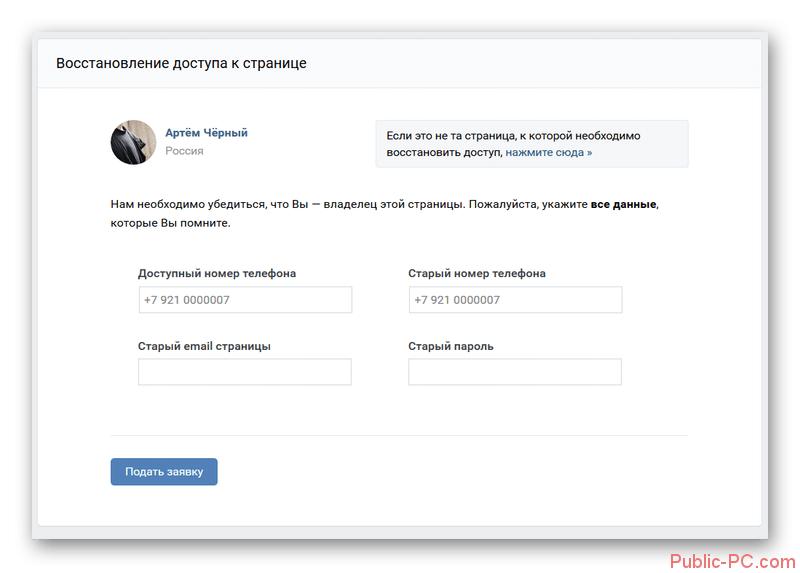 0019 Настройки > Синхронизация LDAP . После настройки ссылки пользователям может потребоваться больше часа для синхронизации с группой GitLab.
0019 Настройки > Синхронизация LDAP . После настройки ссылки пользователям может потребоваться больше часа для синхронизации с группой GitLab.
Дополнительные сведения об администрировании LDAP и групповой синхронизации см. в основной документации по LDAP.
примечаниеПри добавлении синхронизации LDAP, если пользователь LDAP является членом группы и не входит в группу LDAP, он удаляется из группы.
Создание групповых ссылок через CN
Для создания групповых ссылок через CN:
- Выберите LDAP-сервер для ссылки.
- В качестве метода синхронизации выберите
Группа LDAP cn. - В поле LDAP Group cn начните вводить общее имя группы. В настроенной
group_baseесть раскрывающийся список с соответствующими CN. Выберите свой CN из этого списка. - В разделе LDAP Access выберите уровень разрешений для пользователей, синхронизированных в этой группе.

- Выберите Добавить синхронизацию .
Создание групповых ссылок через фильтр
Для создания групповых ссылок с помощью фильтра:
- Выберите LDAP-сервер для ссылки.
- В качестве метода синхронизации выберите
Пользовательский фильтр LDAP. - Введите фильтр в поле Пользовательский фильтр LDAP . Следуйте документации по пользовательским фильтрам.
- В разделе LDAP Access выберите уровень разрешений для пользователей, синхронизированных в этой группе.
- Выберите Добавить синхронизацию .
Переопределить права пользователя
Разрешения пользователя LDAP могут быть переопределены администратором вручную. Чтобы переопределить разрешения пользователя:
- На верхней панели выберите Главное меню > Группы и найдите свою группу.
- На левой боковой панели выберите Информация о группе > Участники .
 Если синхронизация LDAP
предоставил пользователю роль с:
Если синхронизация LDAP
предоставил пользователю роль с:- Больше разрешений, чем членство в родительской группе, этот пользователь отображается как имеющий прямое членство в группе.
- Такие же или меньшие разрешения, чем членство в родительской группе, этот пользователь отображается как имеющий наследственное членство в группе.
- Дополнительно. Если пользователь, которого вы хотите изменить, отображается как унаследовавший членство, отфильтровать подгруппу, чтобы показать непосредственных участников перед переопределение разрешений пользователя LDAP.
- В строке редактируемого пользователя выберите значок карандаша ().
- Выберите Изменить разрешения в модальном режиме.
Теперь вы можете редактировать права пользователя из Пользователи страница.
Поиск и устранение неисправностей
Проверьте, не заблокирован ли доступ ограничением IP
Если пользователь видит ошибку 404, когда он обычно ожидает доступа, и проблема ограничена определенной группой, найдите в журнале rails auth.

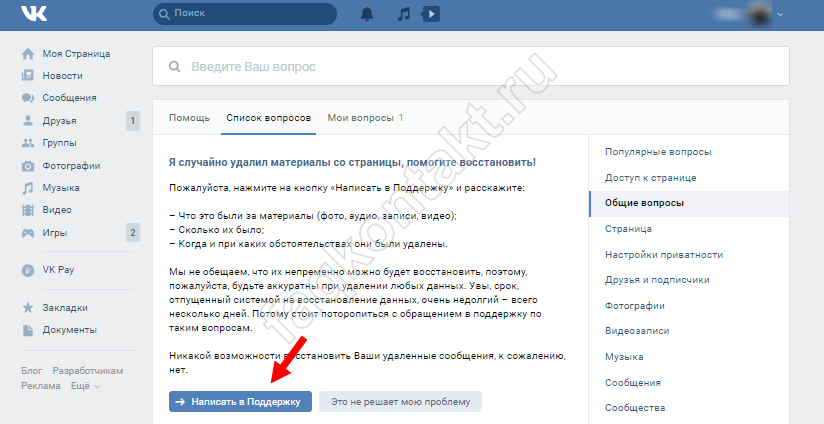 Всё это зачастую рассчитано на то, чтобы заполучить страницу для своих целей.
Всё это зачастую рассчитано на то, чтобы заполучить страницу для своих целей.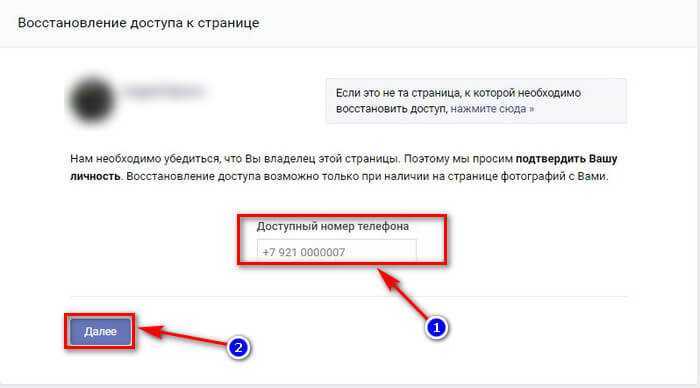

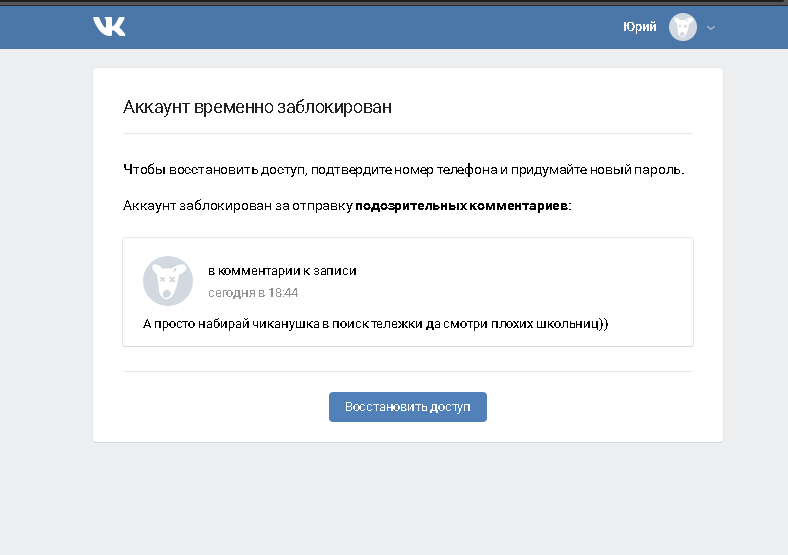
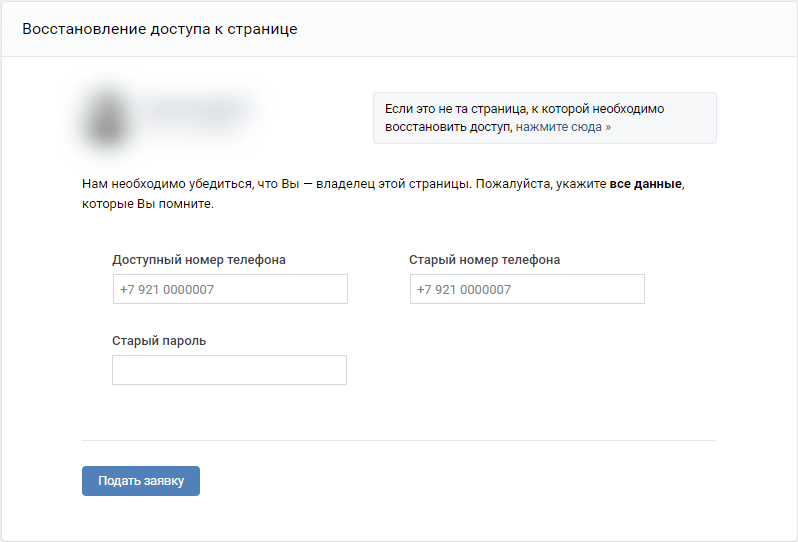
 Деятельность может включать
нажимайте, объединяйте, выпускайте или комментируйте события.
Деятельность может включать
нажимайте, объединяйте, выпускайте или комментируйте события.
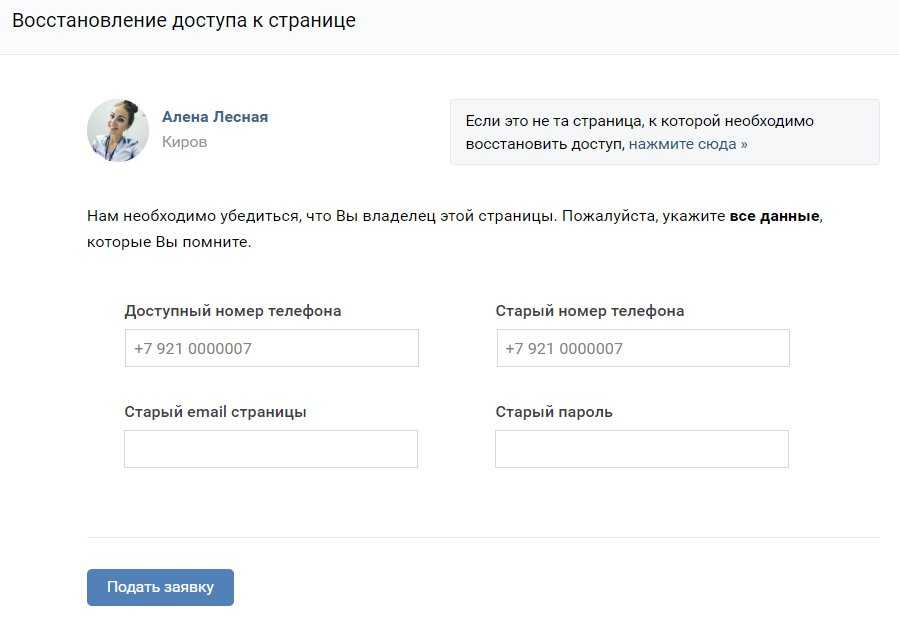 com
com 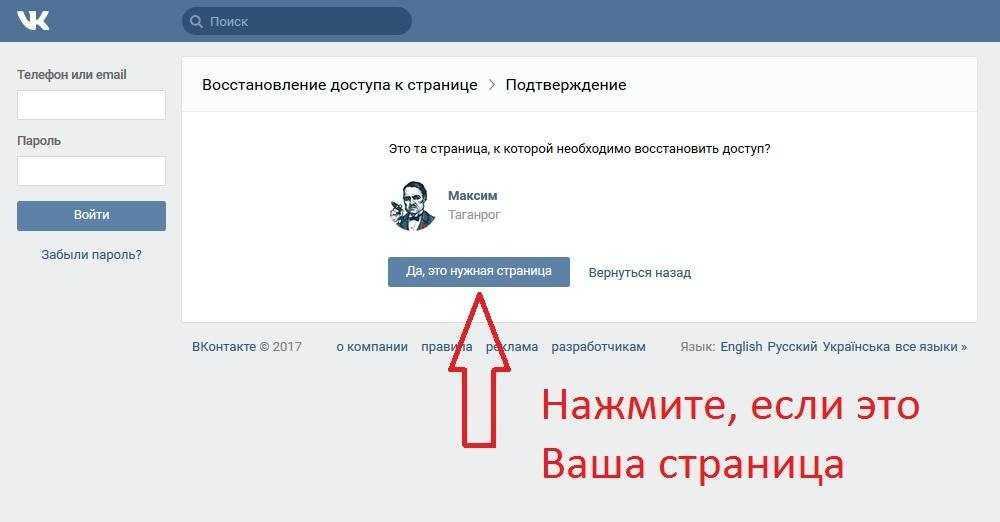
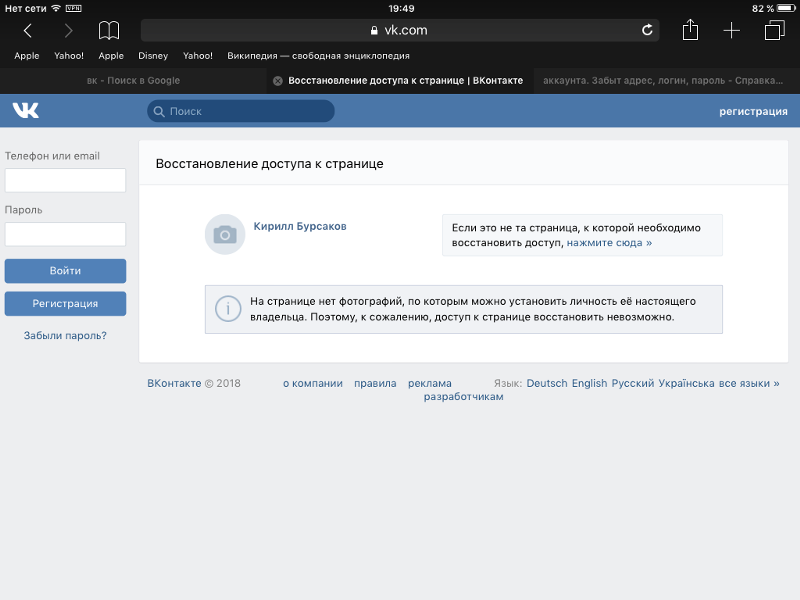
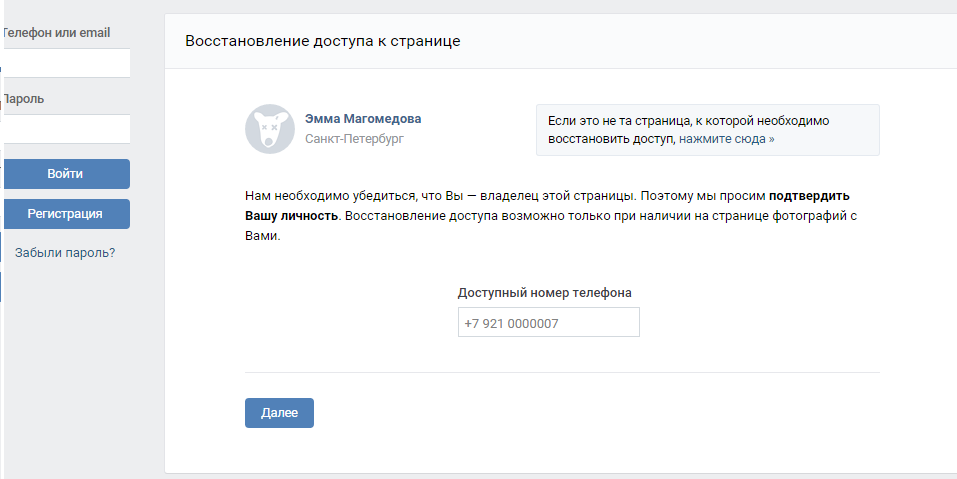
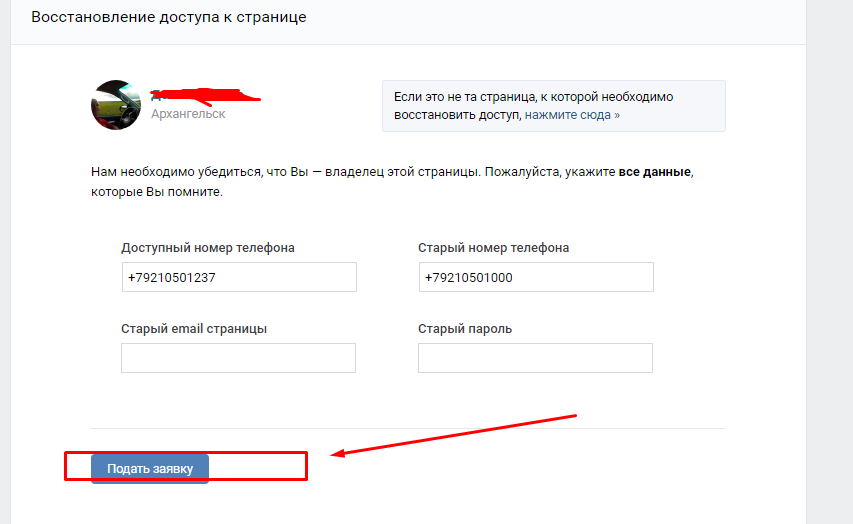
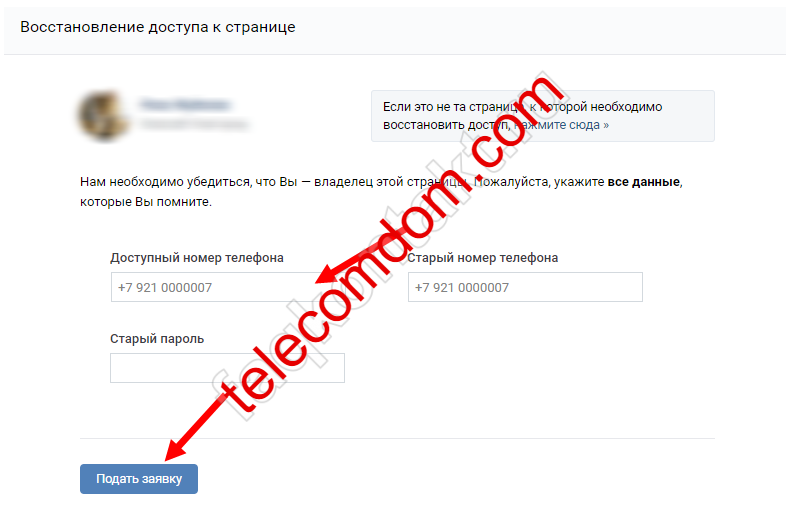 Если синхронизация LDAP
предоставил пользователю роль с:
Если синхронизация LDAP
предоставил пользователю роль с: